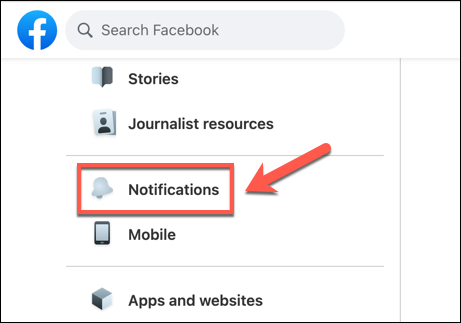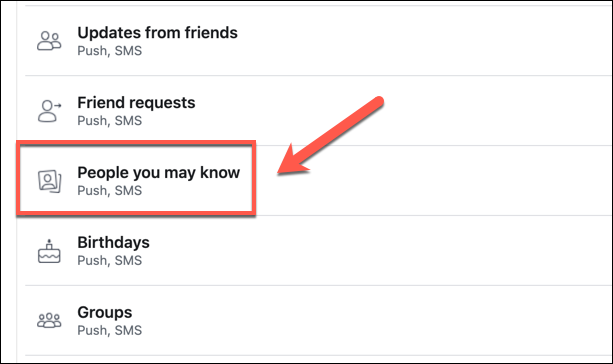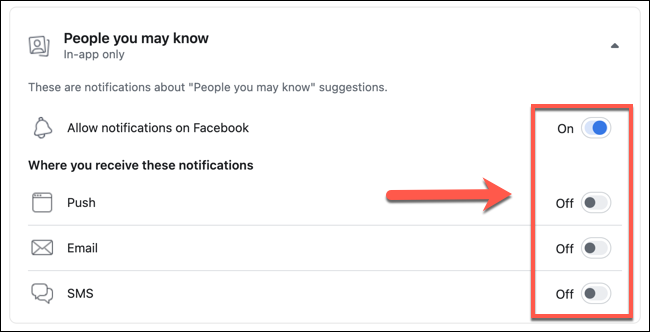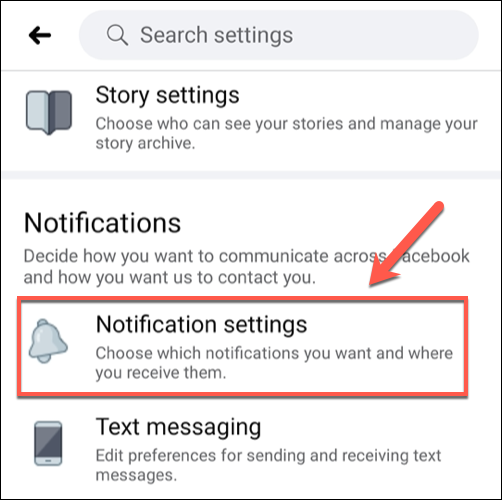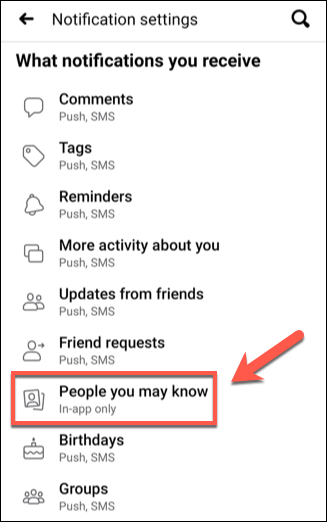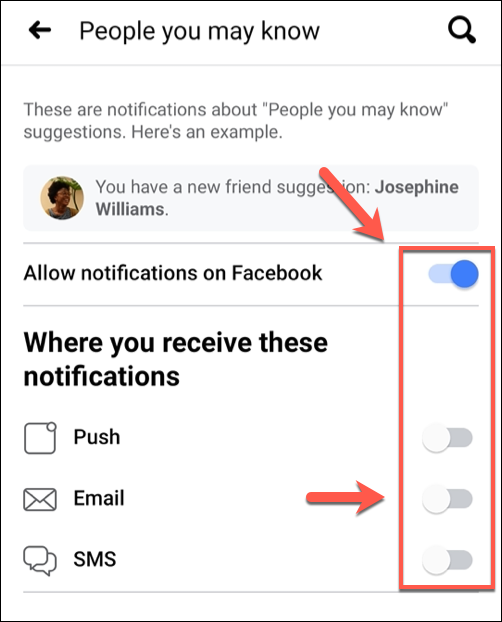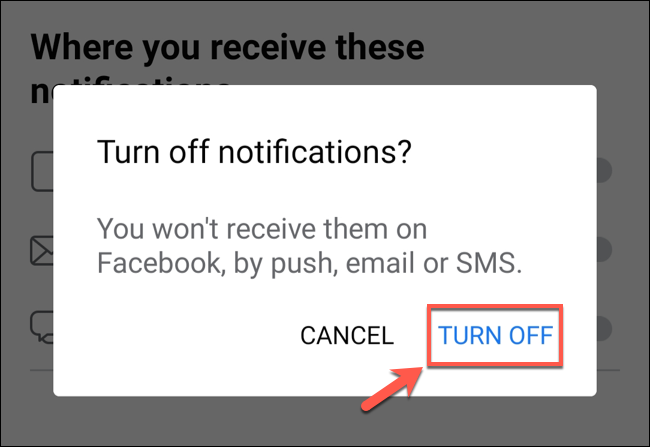Om du har små vänner på facebook Tack vare vänförslagets funktion i. Kommer du att bli ombedd att lägga till personer som du kanske inte nödvändigtvis känner Facebook. Om du vill stänga av dessa förslag är det här du behöver göra.
Inaktivera Facebook Friends Suggestions på Windows och Mac
Om du använder Facebook -datorns webbplats på en Windows 10 -dator eller Mac kan du inaktivera vänförslag i dina kontoinställningar. Att göra det , Öppna Facebook Och logga in på ditt konto.
När du är inloggad klickar du på nedåtpilen på menyn i det övre högra hörnet. Välj i rullgardinsmenyn Inställningar och sekretess> inställningar.
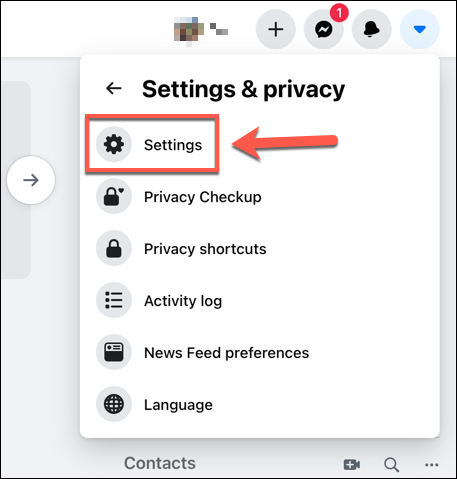
Klicka på alternativet i ditt kontos Facebook -inställningsmenyMeddelanden" till vänster.
Hitta "Folk du kanske känner"i listan"Meddelandeinställningar".
Facebook uppmanar dig att föreslå vänner på olika sätt. Om du vill stänga av specifika vänförslag (men inte har något emot förslag i appen), tryck på skjutreglaget bredvid de olika listorna (inklusive push-aviseringar, e-post och SMS).
Om du vill stänga av alla vänförslag på Facebook, välj reglaget bredvid "Alternativ"Tillåt aviseringar på Facebook".
Detta stoppar alla aviseringar.
Med den här inställningen inaktiverad kommer Facebook inte längre att föreslå andra användarkonton att lägga till som vänner på Facebook -webbplatsen eller i Facebook -mobilappen. Om du vill lägga till vänner på Facebook måste du söka och lägga till dem manuellt.
Inaktivera Facebook Friends Suggestions på Android, iPhone och iPad
Om du föredrar att använda Facebook på Android -enhet أو iPhone أو iPad , kan du ändra dina kontoinställningar för att inaktivera vänförslag i själva appen. Den här inställningen är på kontonivå, så alla ändringar du gör i appen kommer också att visas på webbplatsen.
För att komma igång, öppna Facebook -appen på din smartphone eller surfplatta och logga in (om du inte redan har gjort det). Knacka på hamburgermenyikonen i det övre högra hörnet, som är under ikonen Facebook Messenger .
I listan, rulla ner och tryck på Inställningar och sekretess> inställningar.
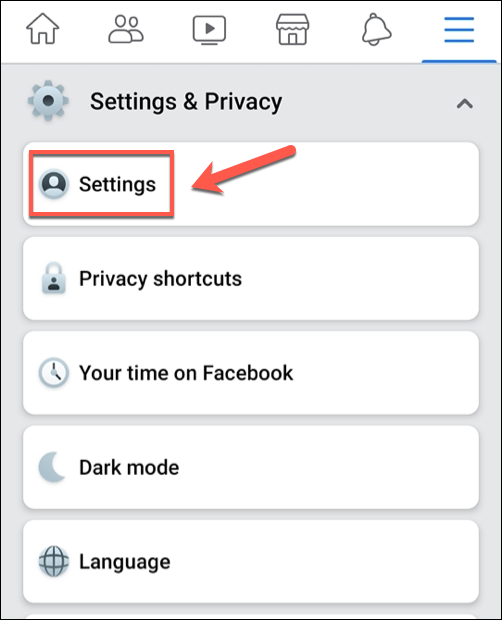
För att komma åt inställningarna för Facebook -förslag bläddrar du genom "inställningaroch tryck på alternativMeddelandeinställningar".
i listan"Meddelandeinställningar, klicka på alternativetFolk du kanske känner".
Precis som inställningsmenyn på Facebook kan du inaktivera individuella vänförslag aviseringar med push, e -post eller SMS genom att trycka på reglaget bredvid varje alternativ.
Om du vill inaktivera alla vänförslag på facebook, tryck på reglaget "Tillåt aviseringar på Facebook".
Du måste bekräfta att du vill inaktivera alla meddelanden om förslag på vänskap. Klicka på "stänga av" För bekräftelse.
Reglaget blir grått när inställningen är inaktiverad, vilket stänger av alla vänförslag på ditt konto.
Vi hoppas att du kommer att hitta den här artikeln användbar för att veta hur du inaktiverar vänförslag på Facebook, dela din åsikt i kommentarerna.